Porta de comunicação
SAT BEMATECH
Erro na abertura da porta de comunicação com o SAT de desenvolvimento Bematech (RB-1000 FI) - Como resolver?
Os procedimentos a seguir devem ser realizados após instalação do Equipamento e o Aplicativo de Ativação do mesmo. Esses procedimentos estão disponíveis nos Manuais da Bematech para o seu Equipamento SAT.
Para corrigir a Erro na abertura da porta de comunicação com o SAT de desenvolvimento Bematech, veja os passos a seguir:
1 - É necessário saber em qual Porta USB está conectado o Equipamento SAT. Abra o Gerenciador de Dispositivos do Windows. Para isso, abra o Executar do Windows com o comando no teclado "  + R ", digite o comando: devmgmt.msc e clique em OK.
+ R ", digite o comando: devmgmt.msc e clique em OK.
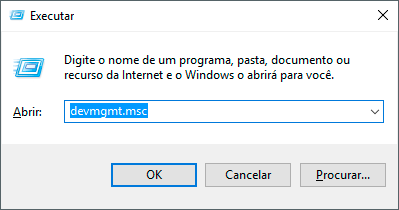
2 - Ao abrir, vá em Portas (COM e LPT) e procure pelo dispositivo com nome similar ao em destaque na imagem abaixo. A porta de conexão está entre parênteses. No exemplo a Porta de conexão é a COM4.
 3 - Sabendo qual é a porta, agora abra um editor de texto (recomendamos o Notepad++), copie e cole o conteúdo abaixo em um Novo Documento:
3 - Sabendo qual é a porta, agora abra um editor de texto (recomendamos o Notepad++), copie e cole o conteúdo abaixo em um Novo Documento:
<?xml version="1.0" encoding="UTF-8" ?>
<bematech>
<Sistema>
<LocalizarPorta>1</LocalizarPorta>
<!-- Porta de Comunicação com o SAT -->
<Porta>COM4</Porta>
<Path>C:\</Path>
<NivelLog>0</NivelLog>
<ValidarParametros>1</ValidarParametros>
</Sistema>
<Timeouts>
<ativacao>1800000</ativacao>
<icp_brasil>600000</icp_brasil>
<consultar_sat>10000</consultar_sat>
<associar_assinatura>40000</associar_assinatura>
<consultar_sessao>40000</consultar_sessao>
<trocar_codigo_ativacao>40000</trocar_codigo_ativacao>
<bloquear_sat>1200000</bloquear_sat>
<desbloquear_sat>80000</desbloquear_sat>
<extrair_logs>180000</extrair_logs>
<atualizar_sat>3600000</atualizar_sat>
<configurar_rede>120000</configurar_rede>
<enviar_venda>60000</enviar_venda>
<cancelar_venda>40000</cancelar_venda>
<teste_fim_a_fim>40000</teste_fim_a_fim>
<consultar_status>20000</consultar_status>
</Timeouts>
</bematech>
Você deve alterar a Porta de Comunicação com o SAT no parâmetro em destaque acima. Feita a alteração, salve esse arquivo, em sua Área de Trabalho ou em uma pasta de sua preferência, com o nome bemasat.xml.
Atente-se a extensão do arquivo, que deve ser .xml
4 - Após salvar o arquivo, copie-o e cole na pasta:
- C:\Windows\System32 , se o Windows for 32 bits; ou na pasta
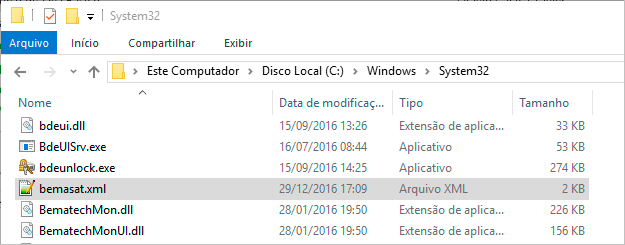
- C:\Windows\SysWOW64 , se o Windows for 64 bits.
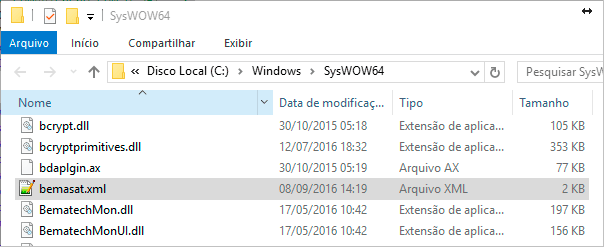
5 - Pronto. Teste novamente a comunicação com o Equipamento SAT a partir do seu Aplicativo Comercial. Já deverá funcionar.
6 - A necessidade desse arquivo nessa pasta do Windows é determinado pela DLL do SAT Bematech e até onde sabemos, não é possível alterar esse caminho.